天猫精灵恢复出厂设置的步骤 天猫精灵如何重置出厂设置
更新时间:2024-01-04 09:35:34作者:xiaoliu
天猫精灵是一款智能音箱,它可以通过语音交互帮助用户完成各种任务,有时候我们可能需要对天猫精灵进行重置出厂设置,以解决一些故障或者恢复到初始状态。天猫精灵如何进行恢复出厂设置呢?下面我们将介绍一下天猫精灵恢复出厂设置的步骤,帮助用户重新配置他们的智能音箱。
具体步骤如下:
1、首先进入天猫精灵,然后点击左下角的“精灵家”。
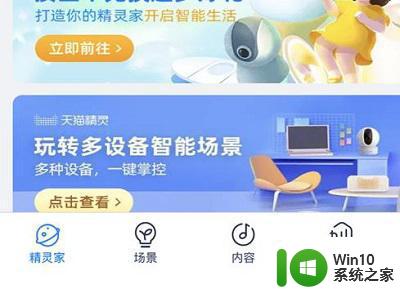
2、然后选择你的天猫精灵的型号。
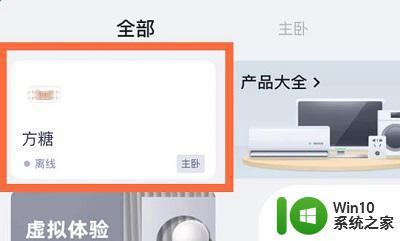
3、点击下面的“恢复出厂设置”。
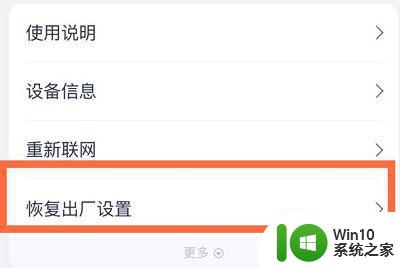
4、点击弹窗中的“恢复出厂设置”即可。
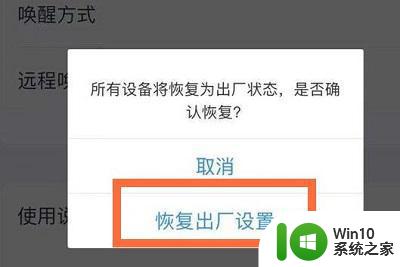
以上就是天猫精灵恢复出厂设置的步骤的全部内容,还有不清楚的用户就可以参考一下小编的步骤进行操作,希望能够对大家有所帮助。
天猫精灵恢复出厂设置的步骤 天猫精灵如何重置出厂设置相关教程
- 天猫精灵连接手机的图文步骤 天猫精灵怎么连接手机
- 天猫精灵如何连接无线上网 天猫精灵连接WiFi详细教程
- 天猫精灵连接蓝牙的教程 天猫精灵怎么连接蓝牙
- c盘恢复出厂设置的步骤 C盘恢复出厂设置的详细步骤
- oppo手机的恢复出厂设置在哪 oppo手机恢复出厂设置步骤
- vivo手机恢复出厂设置了怎么恢复 vivo手机恢复出厂设置步骤
- surface恢复出厂设置的方法 surface强制恢复出厂设置步骤
- 怎样恢复出厂设置华为手机 小米手机恢复出厂设置步骤
- 还原bios出厂设置的方法 BIOS出厂设置恢复步骤
- 让mac恢复出厂设置的简单方法 如何给mac恢复出厂设置
- 电脑出厂设置怎么操作 电脑出厂设置恢复步骤
- 戴尔电脑怎么恢复出厂设置 戴尔电脑出厂设置步骤
- U盘装机提示Error 15:File Not Found怎么解决 U盘装机Error 15怎么解决
- 无线网络手机能连上电脑连不上怎么办 无线网络手机连接电脑失败怎么解决
- 酷我音乐电脑版怎么取消边听歌变缓存 酷我音乐电脑版取消边听歌功能步骤
- 设置电脑ip提示出现了一个意外怎么解决 电脑IP设置出现意外怎么办
电脑教程推荐
- 1 w8系统运行程序提示msg:xxxx.exe–无法找到入口的解决方法 w8系统无法找到入口程序解决方法
- 2 雷电模拟器游戏中心打不开一直加载中怎么解决 雷电模拟器游戏中心无法打开怎么办
- 3 如何使用disk genius调整分区大小c盘 Disk Genius如何调整C盘分区大小
- 4 清除xp系统操作记录保护隐私安全的方法 如何清除Windows XP系统中的操作记录以保护隐私安全
- 5 u盘需要提供管理员权限才能复制到文件夹怎么办 u盘复制文件夹需要管理员权限
- 6 华硕P8H61-M PLUS主板bios设置u盘启动的步骤图解 华硕P8H61-M PLUS主板bios设置u盘启动方法步骤图解
- 7 无法打开这个应用请与你的系统管理员联系怎么办 应用打不开怎么处理
- 8 华擎主板设置bios的方法 华擎主板bios设置教程
- 9 笔记本无法正常启动您的电脑oxc0000001修复方法 笔记本电脑启动错误oxc0000001解决方法
- 10 U盘盘符不显示时打开U盘的技巧 U盘插入电脑后没反应怎么办
win10系统推荐
- 1 番茄家园ghost win10 32位官方最新版下载v2023.12
- 2 萝卜家园ghost win10 32位安装稳定版下载v2023.12
- 3 电脑公司ghost win10 64位专业免激活版v2023.12
- 4 番茄家园ghost win10 32位旗舰破解版v2023.12
- 5 索尼笔记本ghost win10 64位原版正式版v2023.12
- 6 系统之家ghost win10 64位u盘家庭版v2023.12
- 7 电脑公司ghost win10 64位官方破解版v2023.12
- 8 系统之家windows10 64位原版安装版v2023.12
- 9 深度技术ghost win10 64位极速稳定版v2023.12
- 10 雨林木风ghost win10 64位专业旗舰版v2023.12